Содержание
Что такое фавикон, зачем он нужен и как его создать
11 мин — время чтения
Янв 17, 2020
Поделиться
Значок веб-ресурса, иконка, фавикон и даже фавиконка — как только не называют компактное изображение, выполняющее роль мини-логотипа сайта.
Речь идет о маленьком значке, который есть на каждой открытой вкладке браузера. Именно фавиконы помогают нам быстро понять, какой сайт находится на каждой вкладке — особенно, когда их так много, что прочитать название невозможно.
В этой статье мы решили разобраться, зачем еще нужны фавиконы, в каких местах их можно увидеть, что нужно для создания фавикона и какой формат лучше всего использовать.
Как вы уже догадались, фавикон не так прост, как кажется с первого взгляда. Это не просто маленькое изображение, которое «украшает» ваш сайт, а важная часть его идентификации, брендинга и юзабилити.
Что такое фавикон и где он используется
Фавикон (favicon) — это в дословном переводе с англ. «значок для избранного» (FAVoritesICON). Именно так называются закладки в браузере Internet Explorer, где впервые стали использоваться визуальные иконки для быстрого поиска нужного сайта.
«значок для избранного» (FAVoritesICON). Именно так называются закладки в браузере Internet Explorer, где впервые стали использоваться визуальные иконки для быстрого поиска нужного сайта.
Обычно фавикон для сайта содержит логотип, первую букву названия компании или же любое другое изображение, которое соответствует особенностям бизнеса. Главное — чтобы эти элементы органично вписывались в квадратную форму.
Где же можно увидеть фавикон?
1. На открытых вкладках перед названием сайта. Если вы не загрузили фавикон, у вашего сайта будет стандартный значок в виде черно-белой планеты.
2. В истории просмотров браузера.
3. На панели закладок.
4. В избранном, куда вы сохраняете все интересные страницы.
5. В мобильной и десктопной выдаче Google. Фавиконы на мобильных экранах появились еще весной 2019 года, а вот в десктопной выдаче — буквально в первые недели 2020 года.
Где бы вы ни увидели фавиконки, они обращают на себя внимание, помогают запомнить бренд и отличить его от других, повышают узнаваемость компании и создают эффект полноценного бизнеса.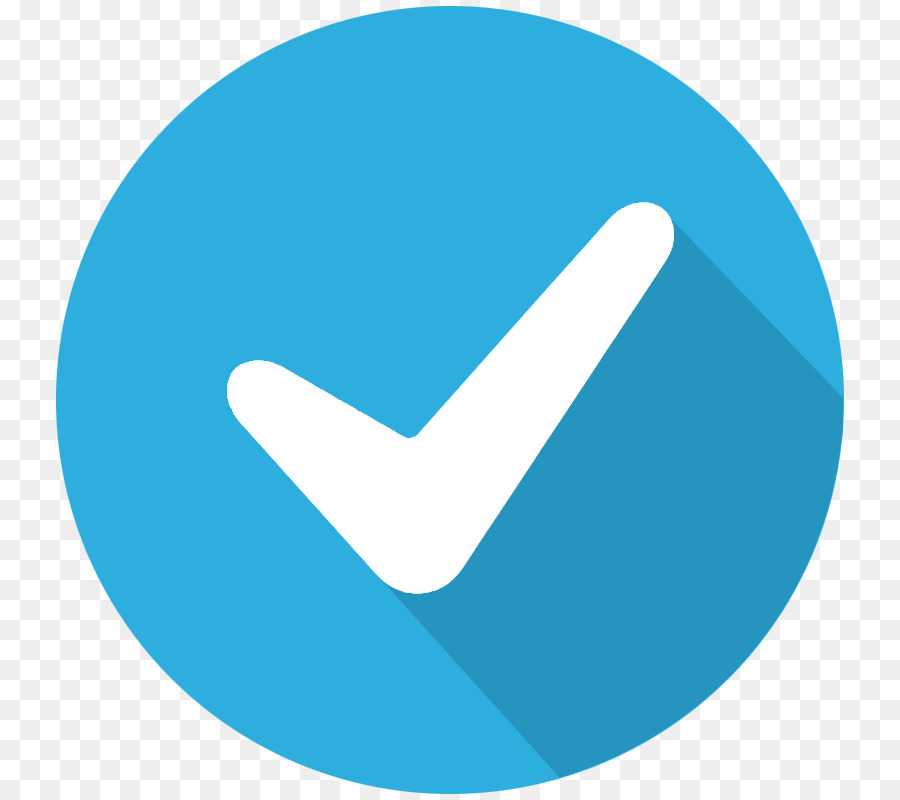 Фавиконки любимых брендов вы ни с какими другими не перепутаете.
Фавиконки любимых брендов вы ни с какими другими не перепутаете.
Как же создать собственный фавикон для сайта? Можно ли просто уменьшить существующее лого бренда и загрузить его на сайт? Какого размера фавикон лучше использовать? Давайте разбираться.
Краткая техинструкция по фавиконам
Соблюдать технические параметры фавиконов нужно для того, чтобы иконки сайтов отображались на любых устройствах — в хорошем качестве и именно с той картинкой, которую вы задумали. И начать нужно с подбора правильного формата и размера.
Формат фавикона
Самый известный, хоть уже и устаревший формат фавиконов — ICO. Его основное преимущество в том, что один файл может хранить в себе несколько вариантов размеров фавикона.
Раньше Internet Explorer поддерживал только этот формат, сегодня же практически все известные браузеры распознают иконки в PNG, некоторые — в GIF, JPEG, SVG. Исключение — Internet Explorer 10 и более ранние версии браузера, которые принимают только ICO-файлы.
Сегодня ICO считается уже немного устаревшим форматом, чаще всего предпочтение отдают PNG. Почему именно этот формат? Ответ простой — чтобы при любых обстоятельствах (браузерах и девайсах) сохранять высокое качество фавикона. PNG поддерживается и корректно отображается практически всеми современными браузерами.
У фавиконов в формате SVG, GIF, JPEG проблемы именно в отсутствии такой широкой поддержки. Но пару слов в защиту SVG формата все-таки хочется сказать — иконки в SVG масштабируются без потери качества, что в будущем может стать отличным решением всех проблем с отображением фавиконов. Дело за браузерами, которые уже постепенно начали внедрять поддержку этого формата свободной векторной графики.
Узнать, какие именно форматы фавиконов поддерживают разные браузеры, можно с помощью онлайн-сервиса Can I Use. Например, вы сможете увидеть, какие браузеры поддерживают или не поддерживают фавиконки в формате PNG и SVG.
Размер фавикона
Классический размер фавикона составляет 16х16 пикселей. Поэтому стоит обязательно проверить, как ваш значок выглядит в таком маленьком разрешении.
Поэтому стоит обязательно проверить, как ваш значок выглядит в таком маленьком разрешении.
Другие размеры, которые обычно используются для фавикона в зависимости от типа и операционки устройства:
Не так давно некоторые веб-мастера получили от Google письмо с рекомендацией увеличить разрешение фавикона до 192×192.
В письме речь шла о том, что более качественные фавиконы могут принести в 2 раза больше кликов по новым вкладкам в Chrome и на главной странице Android. Согласитесь, на расплывчатый фавикон вряд ли захотят кликать — значит, низкое разрешение иконки не вариант для хорошего пользовательского опыта.
Несколько общих правил, которых стоит придерживаться:
- Использовать квадратный значок сайта.
- Не использовать фавикон чужой компании или неприемлемого характера (например, свастика) — иначе поисковик будет отображать картинку по умолчанию – бесцветную планетку.
- Фавикон должен быть доступным для сканирования поисковыми роботами.
Пять лет назад с релизом HTML5 появился атрибут sizes, который значительно облегчает работу с фавиконами.![]() Этот атрибут нужно указывать в формате ширина х высота без единиц измерения (если их несколько, используйте пробел). Например:
Этот атрибут нужно указывать в формате ширина х высота без единиц измерения (если их несколько, используйте пробел). Например:
<link rel="icon"> <link rel="icon">
Технические параметры фавиконов во многом зависят от тех устройств или браузеров, которые их будут считывать. Именно поэтому существуют много онлайн-сервисов, которые помогают учесть все нюансы и создать иконки сайтов в нужных форматах и размерах.
Как сделать фавикон онлайн
Если у вас возникала мысль просто переименовать файл вашего логотипа в favicon.ico, забудьте — это так не работает. Вас наверняка будут ждать ошибки при отображении фавикона в разных браузерах.
Как этого избежать?
Способов создать фавикон для сайта несколько:
1. Сделать его в графическом редакторе, например, в Photoshop с помощью специального плагина Favicon.ico.
2. Нарисовать фавикон в специальных онлайн-сервисах (например, Katvin или favicon.cc) и потом скачать его оттуда в уже подходящем формате.
3. Воспользоваться имеющимся у вас изображением (например, вашим логотипом) и загрузить его в онлайн-генератор фавиконов — например, Favicon.by, Realfavicongenerator.net и др.
4. Скачать готовые фавиконы для сайта из специальных банков иконок — например, галерея Findicons. Данная сборка насчитывает более 500 тысяч иконок.
Когда вы скачаете сгенерированный фавикон, остается только добавить его на ваш сайт.
Как добавить фавикон на сайт
Сначала загрузите готовый фавикон в корневой каталог сайта с помощью файлового менеджера, например, Filezilla.
После этого нужно просто вставить следующий код в мета-тег <head></head>:
<head> ... <link rel="icon" href="https://yoursite.ru/favicon.png" type="image/x-icon"> <link rel="shortcut icon" href="https://yoursite.ru/favicon.png" type="image/x-icon"> ... </head>
С основными техническими моментами фавиконов мы разобрались, а теперь давайте перейдем к тому, что считается уместным в дизайне фавиконок, а о чем стоит забыть.
Дизайн фавикона — когда проще не значит хуже
Прежде чем вы начнете придумывать идеи для вашего фавикона, загляните в выдачу по вашим ключевым запросам и посмотрите, какие фавиконки там уже представлены. И постарайтесь ответить себе на такие вопросы:
Будет ли ваш фавикон выделяться среди конкурентов? Возможно, если у ваших конкурентов цветные иконки, вы можете использовать черно-белый вариант или подумать над изображением, которое будет концептуально отличаться от других.
Если вы хотите использовать двигающийся фавикон в формате gif, будет ли он отличать вас от других иконок? Или же он будет просто отвлекать и даже раздражать пользователей, создавая эффект не до конца подгруженного сайта (что более вероятно).
Можете ли вы в размере 16*16 четко сказать, что изображено на фавиконе? Постарайтесь, чтобы ваш фавикон не содержал мелких деталей, был хорошо различим и не пестрил всеми цветами радуги.
Ассоциируется ли ваш фавикон со сферой, в которой вы работаете, и с дизайном вашего сайта? По одному фавикону на панели закладок можно вспомнить, из какой ниши этот сайт, а иногда — и какой конкретно это сайт, если фавикон сохраняет визуальный стиль бренда.
Три кита хорошего фавикона — он должен быть четким, простым и запоминающимся.
Теперь, когда вы знаете, как создать красивый фавикон и добавить его на сайт, а будет ли он отображаться в поисковиках? Давайте проверим!
Как проверить фавикон и исправить основные ошибки
Чтобы быстро проверить, как отображается фавикон, вы можете просто погуглить ваш ресурс. Или же воспользоваться следующей ссылкой, подставив в нее адрес своего сайта:
- https://www.google.com/s2/favicons?domain=mysite.ru
Есть еще один вариант для проверки фавикона на разных устройствах — с помощью специальных сервисов, например, Realfavicongenerator.
Если ваш фавикон не отображается в Google, начните с проверки таких моментов:
- Графическое изображение в формате ico, png или gif находится в корне ресурса?
- Код, ведущий к изображению, на страницах ресурса прописан правильно?
- Иконка не размытая и уникальная?
- Доступен ли файл с фавиконом для сканирования поисковых роботов?
Обратите внимание, что от пути к изображению напрямую зависит его отображение. Если хотите удалить или изменить фавикон, необходимо просто удалить или изменить файл favicon.ico (jpeg, gif, png).
Если хотите удалить или изменить фавикон, необходимо просто удалить или изменить файл favicon.ico (jpeg, gif, png).
В целом, если с вашей стороны все сделано правильно, учтите, что на индексацию фавиконов в поисковых системах нужно время. Этим занимается отдельный робот, загружающий иконки на свой сервер, поэтому индексации графического изображения можно ждать несколько недель.
Почему фавикон нужен каждому сайту
Фавиконы помогают веб-ресурсам не потеряться в огромном количестве других сайтов и делают их привлекательнее и профессиональнее в глазах посетителей.
Наш инструмент «Аудит сайта», который проводит полный техосмотр вашего ресурса, в том числе проверяет и наличие фавикона. Вы можете проанализировать свой сайт, просто зарегистрировав аккаунт в SE Ranking.
Если фавикон есть, а аудит его не видит — значит, проблема с индексацией или адресом иконки. Проверьте все еще раз.
Наши англоязычные коллеги говорят: «Дьявол — в мелочах». И фавикон — та самая маленькая деталь, которая может влиять на восприятие вашего сайта и бренда, на их узнаваемость и даже количество переходов из поиска.
Хороший фавикон — неотъемлемая часть бренда и технический стандарт каждого сайта, и точно стоит потраченного на него времени.
3221 views
Что такое favicon для сайта, как сделать фавикон и зачем нужна иконка сайта?
Инструментов, чтобы выделить свой сайт среди миллионов других в поисковой выдаче, не так-то много. Favicon ― это один из таких инструментов.
Favicon сайта ― что это
Что такое favicon? Favicon (favorites icon ― иконка для избранного) ― это иконка сайта, которая отображается:
на вкладках перед названием сайта
в закладках пользователя
слева от названия сайта в поисковой выдаче:
Первоначально фавикон был создан только для визуального выделения сайтов в закладках. Однако этот инструмент для идентификации веб-ресурса стал использоваться и в других частях браузера.
Изображение может быть любое. Это может быть просто картинка, которая будет отражать тему сайта, или логотип компании.![]()
Яндекс уже около 10 лет отображает фавиконы в поисковой выдаче. А вот Google долгое время не торопился внедрять эту фичу в свой поисковик, поэтому пользователям пришлось ждать аж до 2019 года. Пока Google экспериментирует с фавиконами в поисковой выдаче: ищет им подходящее место, проверяет их нужность. Последний крупный эксперимент в отношении фавиконов был в январе 2020 года. О технических работах разработчики писали в официальном Twitter компании.
Если у вашего сайта иконка не установлена, на вкладках и в поисковой выдаче будет отображаться стандартная иконка. У каждого браузера она своя, например, в Google Chrome отображается чёрно-белая планета:
Для чего нужен favicon
Как использовать favicon? На что он может повлиять?
Облегчает поиск сайта в поисковой выдаче. Благодаря узнаваемой картинке, постоянному посетителю вашего сайта будет легче найти веб-ресурс в списке. Это может сильно повлиять на количество переходов из поисковых систем.

Повышение узнаваемости. При разработке бренда очень важно, чтобы логотип компании примелькался аудитории. Если вы публикуете много контента на сайте, пользователь будет часто встречать ваш лого в ПС. Это будет способствовать запоминанию бренда.
Удобный поиск сайта в закладках. Как мы говорили ранее, изначально фавикон создавался именно для того, чтобы нужный сайт было легче найти в избранном. До сих пор эта функция осталась, и иконки значительно облегчают поиск ресурсов. То же самое работает и с иконками во вкладках. Современные ПК очень производительные, поэтому они могут постоянно держать открытыми несколько десятков вкладок. В таких случаях иконка для сайта ― единственный способ найти то, что нужно.
Заставить пользователей больше доверять вам. Многие сайты уже давно пользуются иконками. Если вы не создадите себе отличительный знак, вы можете выделяться среди остальных ресурсов с плохой точки зрения.
 Пользователи могут задуматься о вашей профессиональности, а может даже принять за мошенников. Особенно это может сказаться на интернет-магазинах, так как люди будут бояться оплачивать товары через такой сайт. Всё это может значительно усложнить продвижение бренда.
Пользователи могут задуматься о вашей профессиональности, а может даже принять за мошенников. Особенно это может сказаться на интернет-магазинах, так как люди будут бояться оплачивать товары через такой сайт. Всё это может значительно усложнить продвижение бренда.
Технические требования к изображению
Раньше для favicon использовали формат ICO. Сейчас браузеры поддерживают такие форматы, как SVG (чаще всего рекомендуют именно его), ICO, GIF, JPEG, PNG, BMP.
Рекомендованный размер картинки в каждой поисковой системе разный. Яндекс говорит, что фавикон должен быть 120 × 120, 32 × 32 и 16 x 16 пикселей. В официальном справочном материале Яндекс рекомендует использовать изображения размером 120 × 120 пикселей (для растровых форматов) или изображение в формате SVG. Именно эти параметры позволят отобразить логотип сайта чётко и заметно на сервисах Яндекса.
В Google рекомендуемый размер значка должен быть кратным 48 пикселям, например, 48 x 48, 96 x 96, 144 x 144.![]() Специалисты Google просят не использовать иконки 16 x 16, так как они слишком маленькие.
Специалисты Google просят не использовать иконки 16 x 16, так как они слишком маленькие.
Как создать favicon
В целом favicon можно сделать в любом графическом редакторе, в котором вы привыкли работать. Для этой задачи подойдёт даже Paint. Важно только соблюсти необходимые размеры и конвертировать в один из форматов, о которых мы говорили ранее.
Такие профессиональные редакторы, как Adobe Photoshop, Adobe Illustrator или Figma, за счёт большей функциональности позволят создать уникальную иконку. Если вы не работаете с профессиональными редакторами или просто не гонитесь за уникальностью изображения, можете воспользоваться одним из способов, которые мы перечислим.
Как сделать favicon для сайта:
Конвертировать уже готовое изображение. Если у вас уже есть готовая иконка или картинка, можно просто конвертировать её в нужный формат. Для этого подойдёт сервис pr-cy.ru, be1.ru.
Нарисовать иконку самостоятельно.
 Есть сервисы, у которых очень ограниченный функционал, но с их помощью можно сделать простое начертание. Такие возможности дают сайты katvin.com, favicon.by, favicon.cc, xiconeditor.com.
Есть сервисы, у которых очень ограниченный функционал, но с их помощью можно сделать простое начертание. Такие возможности дают сайты katvin.com, favicon.by, favicon.cc, xiconeditor.com.
Для примера сделаем иконку в виде радостного смайлика в сервисе favicon.by.
Использовать готовые иконки. Необязательно рисовать иконку с нуля. Можно взять уже готовые иконки, которые выложены в библиотеки сайтов в свободном доступе. Взять готовые фавиконы можно на faviconka.ru и findicons.com.
Советы по созданию favicon
Простота ― залог успеха. Иконка очень маленькая. Пользователь просто не сможет рассмотреть сложный рисунок. Для фавиконок лучше использовать простые символы, силуэты, которые будут узнаваемы в любом размере.
Иконка должна чётко ассоциироваться со сферой вашей деятельности или брендом. В поисковой выдаче пользователь должен с первого взгляда понимать, подходит ли ему тематика сайта.

Фавикон должен выделяться среди остальных. Перед тем как сделать иконку, проанализируйте, какие изображения у конкурентов, которые выпадают в поисковой выдаче вместе с вашим сайтом. Представим, ваш сайт посвящён ландшафтному дизайну. Все похожие сайты выбирают зелёный цвет для своих иконок, значит, чтобы выделиться нужно использовать другой цвет, например голубой. Если среди ваших конкурентов замечается буйство красок, можно выбрать чёрно-белый формат.
Favicon: как добавить на сайт
Способ добавления фавикона на сайт зависит от того, где сделан сайт. Например, для CMS есть плагины, которые значительно облегчают задачу.
Самый универсальный способ ― добавить значок сайта через код. С него и начнём.
Как добавить favicon на сайт через код
Загрузите файл с иконкой в корневой каталог сайта.
Добавьте в HTML-код главной страницы сайта в элемент head ссылку на размещённый файл.
<head>
<link rel="icon" href="https://example. com/favicon.ico" type="image/x-icon">
<link rel="shortcut icon" href="https://example.com/favicon.ico" type="image/x-icon">
</head>
com/favicon.ico" type="image/x-icon">
<link rel="shortcut icon" href="https://example.com/favicon.ico" type="image/x-icon">
</head>Атрибуты:
rel:
type:
image/svg+xml — для формата SVG,
image/x-icon или image/vnd.microsoft.icon — для формата ICO,
image/gif — для формата GIF,
image/jpeg — для формата JPEG,
image/png — для формата PNG,
image/bmp — для формата BMP.
Совет. Если сайт должен быть доступен по нескольким доменам, лучше указывать в коде не полный путь, а относительный. Например, не https://example.com/favicon.ico, а просто /favicon.ico.
Обратите внимание! Если у вас кириллический домен в атрибуте href используйте Punycode. Например, для адреса https://новыйсайт.рф/favicon.ico нужно указать https://xn--80advbqgxk0f.xn--p1ai/favicon.![]() ico или просто использовать относительный путь /favicon.ico.
ico или просто использовать относительный путь /favicon.ico.
Как добавить favicon на сайт в WordPress
В WordPress есть больше вариантов добавить иконку на сайт. Можно использовать плагин или просто воспользоваться встроенными настройками WordPress.
Чтобы добавить иконку можно, например, использовать плагин RealFaviconGenerator.
Перейдите в админку WordPress.
Перейдите в Плагин ― Добавить новый.
Найдите в поиске плагин RealFaviconGenerator установите и активируйте его.
Перейдите во Внешний вид ― Фавикон
Загрузите иконку. Нажмите Генерировать favicon. Плагин перенесёт вас на сайт RealFaviconGenerator.
На веб-сайте найдите и нажмите кнопку Создайте свои значки Favicons и HTML-код.
Плагин вернёт вас на ваш сайт.
 Вы получите уведомление о том, что ваш favicon настроен.
Вы получите уведомление о том, что ваш favicon настроен.
Не сложнее добавить favicon и через обычные настройки WordPress.
В админке WordPress перейдите во Внешний вид ― Настроить.
Выберите Общие настройки ― Свойства сайта.
В разделе Иконка сайта нажмите Выберите иконку сайта
Загрузите фавикон.
Чтобы сохранить изменения, нажмите кнопку Опубликовать:
Для проверки иконок вашего сайта воспользуйтесь сервисом RealFaviconGenerator. Просто введите доменное имя сайта и вы увидите, как отображаются ваши иконки на разных платформах. Сайт также подскажет, где и какие могут быть проблемы.
В лучшем случае, поисковые системы начинают индексировать фавиконку через 1-2 недели после её настройки. А может и через несколько месяцев. К сожалению, здесь все зависит от решения системы.
Что такое фавикон, почему он важен и как его добавить?
26
сен
26
сен
Содержание
- Определение
- Где можно увидеть фавиконку?
- Раскрывающееся меню закладок
- Вкладки браузера
- Приложения панели инструментов
- Раскрывающееся меню История
- История браузера
- Панель поиска
- Рекомендации панели поиска
- Почему фавиконки важны?
- Важны ли фавиконки для SEO?
- Удобные для пользователя веб-сайты способствуют более широкому использованию
- Закладки
- Брендинг и узнаваемость
- Как создать хороший фавикон
- Используйте пространство с умом
- Простота
- Фирменный стиль
- Сокращение
- Согласование цветов
- Какие размеры нужны для фавиконки в каждом браузере?
- Какие форматы использовать для фавиконки?
- Как добавить фавикон на ваш сайт WordPress
- Как добавить фавиконку на ваш сайт Wix
- Как добавить фавикон на ваш сайт Shopify
Определение
Фавикон — это небольшой значок размером 16×16 пикселей, который служит фирменным знаком вашего веб-сайта.![]() Его основная цель — помочь посетителям легче найти вашу страницу, когда у них открыто несколько вкладок.
Его основная цель — помочь посетителям легче найти вашу страницу, когда у них открыто несколько вкладок.
Из-за своего крошечного размера фавиконы лучше всего работают в виде простых изображений или текста, состоящего из одного-трех символов. Фавиконы не следует путать с логотипами, но иногда это одно и то же. Из-за небольшого размера и разрешения фавикон может быть еще меньшего размера или частью оригинального логотипа компании.
Где можно увидеть фавикон?
Фавиконы находятся рядом со всем, что идентифицирует ваш веб-сайт. Сюда входят закладки, вкладки, приложения панели инструментов, результаты истории и панели поиска. Взгляните на примеры изображений ниже:
- Раскрывающееся меню закладок
- Вкладки браузера
- Приложения панели инструментов
- Раскрывающееся меню История
- История браузера
- Строка поиска
- Рекомендации панели поиска
Почему фавиконки важны?
Создание фавикона — небольшой, но важный шаг в создании бизнес-сайта.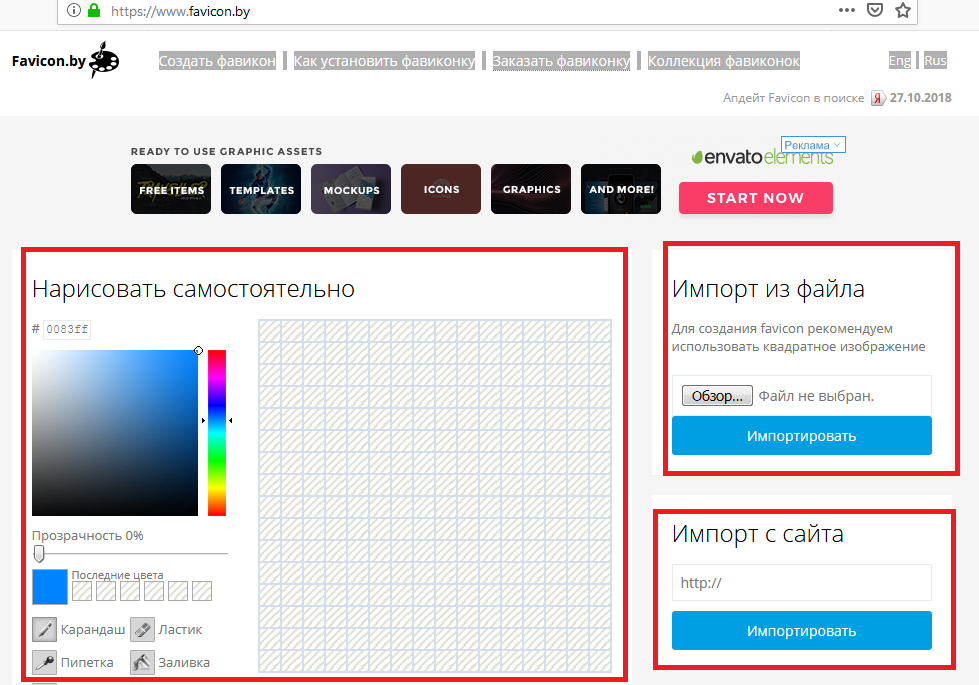 Это добавляет легитимности вашему сайту и помогает повысить ваш онлайн-бренд, а также доверие со стороны потенциальных потребителей.
Это добавляет легитимности вашему сайту и помогает повысить ваш онлайн-бренд, а также доверие со стороны потенциальных потребителей.
Они являются непосредственным визуальным маркером для веб-сайта, который обеспечивает простую и быструю идентификацию веб-пользователям, а также объединяет все различные компоненты браузера в фирменном интерфейсе просмотра.
Важны ли фавиконы для SEO?
Фавиконы не несут прямой ответственности за вашу поисковую оптимизацию, однако они несут косвенную ответственность и являются важным инструментом для повышения вашего рейтинга в поисковых системах. Ниже приведены несколько примеров того, как фавикон может помочь вашему SEO:
Удобные для пользователя веб-сайты увеличивают посещаемость
Наличие удобного для пользователя веб-сайта косвенно улучшает ваш рейтинг в поисковых системах. Отображение значка значка на вкладках браузера, в закладках, архивах истории и т. д. помогает вашим пользователям экономить время, позволяя им без труда идентифицировать и просматривать ваш веб-сайт, тем самым увеличивая вероятность взаимодействия пользователя с вашим веб-сайтом.
Это позволит сократить время, затрачиваемое на ваш веб-сайт, и улучшить взаимодействие с ним, а это означает, что больше посетителей будут дольше находиться на вашем веб-сайте, что улучшит вашу поисковую оптимизацию.
Закладки
Фавикон дает вам преимущество перед веб-сайтами, которые его не используют. Браузер Chrome от Google вычитает определенные сигналы ранжирования при поиске для веб-сайтов, добавленных в закладки в Интернете. Если у вас нет значка на вашем веб-сайте, вы можете упустить шанс попасть в закладки в браузере Chrome, косвенно упустив один из многих сигналов ранжирования в поиске.
Кроме того, добавление в закладки, а затем визуальное выделение в этом списке закладок благодаря фавикону повышает вероятность повторного посещения вашего веб-сайта пользователями. Все это увеличивает посещаемость вашего сайта и SEO.
Брендинг и видимость
Фавикон — это визуальное представление вашего веб-сайта и бизнеса, поэтому пользователи будут идентифицировать себя с вашим брендом на основе используемого вами фавикона. SEO — это брендинг и маркетинг, и чем заметнее ваш веб-сайт, тем больше пользователей, вероятно, нажмут на него и запомнят, кто вы.
SEO — это брендинг и маркетинг, и чем заметнее ваш веб-сайт, тем больше пользователей, вероятно, нажмут на него и запомнят, кто вы.
Как создать хороший фавикон
При создании и дизайне фавикона для вашего веб-сайта необходимо учитывать множество факторов. Несмотря на то, что он небольшой и простой, он может (и должен) иметь большое влияние. Важно убедиться, что вы создаете наилучший фавикон, поскольку именно по нему пользователи будут идентифицировать ваш бренд. Вот некоторые вещи, которые следует учитывать при создании фавикона:
Используйте пространство с умом
Иногда фавикон не всегда может быть просто уменьшенной версией логотипа вашей компании. Необходимо учитывать общий размер вашего фавикона. Вы должны придерживаться размера 16px, так как это приемлемо для всех браузеров (но вы можете найти другие примеры ниже).
Простота
Хотя фавикон — это визуальное лицо вашего бренда, вы хотите, чтобы ваш дизайн был максимально простым.![]() Лучшие фавиконки самые простые. Из-за небольшого размера значка и простоты используемых форм цвета жизненно важны для того, чтобы привлечь внимание потенциальных потребителей и выделиться. Слишком много деталей только сделает фавикон загроможденным и неряшливым.
Лучшие фавиконки самые простые. Из-за небольшого размера значка и простоты используемых форм цвета жизненно важны для того, чтобы привлечь внимание потенциальных потребителей и выделиться. Слишком много деталей только сделает фавикон загроможденным и неряшливым.
Фирменный стиль
Ваш фавикон — это визуальный значок вашего бренда, поэтому он должен визуально сообщать пользователям, что представляет ваш бизнес. Это мгновенно сообщает им, о чем ваш бренд и чем он занимается.
Хотя это очень сложно сделать с таким маленьким и простым дизайном, постарайтесь проявить творческий подход. Приведенные ниже примеры демонстрируют силу маленьких креативных фавиконов. с первого взгляда можно сразу понять, о чем бренд и что он представляет:
.
Сокращение
Поиск идеального изображения может оказаться нецелесообразным для вашего бизнеса. Распространенным решением этой проблемы является использование первой буквы названия вашей компании или аббревиатуры. Вы также можете использовать аббревиатуру названия вашей компании. Поэкспериментируйте с различными вариантами и выберите тот, который подходит вам лучше всего:0003
Вы также можете использовать аббревиатуру названия вашей компании. Поэкспериментируйте с различными вариантами и выберите тот, который подходит вам лучше всего:0003
Цветовая координация
Выбор цвета также должен иметь значение. Контрастные цвета позволяют глазу легко распознавать формы и фокус вашего фавикона. Из-за небольшого размера фавиконов вам необходимо четко представить свою компанию пользователю, и использование цвета может быть жизненно важным. Имейте в виду, что все браузеры немного отличаются. Например, у некоторых есть серый, черный или белый фон, на котором будет размещен ваш значок.
Какие размеры нужны для фавиконки в каждом браузере?
Как указано выше, 16px обычно рекомендуется, поскольку его можно использовать во всех браузерах, но если вы хотите создать значок для каждого возможного использования, следуйте приведенному ниже руководству:
- 16px: Для общего использования во всех браузерах, может отображаться в адресной строке, на вкладках или в закладках
- 24px: Закрепленный сайт в Internet Explorer 9
- 32px : Новая вкладка в Internet Explorer, кнопка панели задач в Windows 7+ и боковая панель Safari «Читать позже»
- 57px: Стандартный главный экран iOS (iPod Touch, iPhone первого поколения для 3G)
- 72px: Значок главного экрана iPad
- 96px: Фавикон, используемый платформой Google TV
- 114px: Значок домашнего экрана iPhone 4+ (вдвое больше стандартного размера для дисплея Retina)
- 128px: Интернет-магазин Chrome
- 195px: Opera Speed Dial
Какие форматы использовать для фавиконки?
В отличие от прошлого, когда фавикон должен был быть в формате Windows ICO, теперь существует несколько различных вариантов форматирования.![]() Ниже мы рассмотрим каждый из них более подробно:
Ниже мы рассмотрим каждый из них более подробно:
- Windows ICO: ICO, безусловно, является наиболее широко поддерживаемым файлом. Преимущество ICO заключается в том, что он может содержать несколько разрешений и битовых глубин, что очень хорошо работает и особенно полезно для Windows. ICO также предлагает 32-пиксельную иконку, удобную для панели задач Internet Explorer Windows 7. Кроме того, это единственный формат, в котором не используется элемент.
- PNG: Формат PNG полезен по нескольким причинам. Вам не нужны никакие специальные инструменты для создания файла PNG, что делает его очень удобным для пользователя. Это дает нам наименьший возможный размер файла и поддерживает альфа-прозрачность. Однако один большой недостаток этого стиля заключается в том, что Internet Explorer не поддерживает файл PNG; он поддерживает только файлы ICO.
- SVG: Этот формат может использоваться и поддерживается браузерами Opera.

- GIF: Этот формат не дает никаких преимуществ, кроме использования в старых браузерах. Хотя они будут привлекать больше внимания пользователей, они также имеют тенденцию раздражать, и по общему мнению, они никоим образом не являются преимуществом.
- JPG: Хотя этот формат можно использовать, он не является распространенным и не обеспечивает такое же высокое качество разрешения, как PNG. Кроме того, из-за небольшого размера значка JPEG теряет все свои преимущества.
- APNG: Это анимированная версия PNG, и, хотя она может поддерживаться Firefox и Opera, она имеет те же проблемы, что и анимированный GIF, отвлекая пользователей при взгляде на их интерфейс.
Как добавить фавиконку на сайт WordPress
Чтобы добавить фавиконку на сайт WordPress, перейдите в раздел Внешний вид > Настроить :
расположен на левой боковой панели; найдите и щелкните Site Identity :
В разделе Site Icon вы можете выбрать свое изображение и добавить фавикон, который вы хотите отображать:
Если ваша тема не позволяет вам загружать свой значок в настройках темы, вы можете использовать настоящий генератор значков и загрузить их в плагин «Вставить верхний и нижний колонтитулы».![]()
Вам нужно будет нажать Выберите изображение для фавикона :
Загрузите свой значок на WordPress Media, чтобы вы могли сгенерировать URL-адрес своего фавикона. Вы выберете второй вариант и вставите свой URL в поле. Нажмите Сгенерируйте свои любимые и HTML -код :
Real Favicon генерирует HTML -код, и вы можете скопировать весь код:
. и вставьте свой HTML-код фавикона в раздел
. Нажмите Сохранить :
Как добавить фавикон на свой сайт Wix
Вы можете добавить свой фавикон на свой сайт Wix, перейдя на Управление веб-сайтом >Favicon :
Нажмите кнопку Загрузить Favicon и выберите или загрузите свое изображение. Кнопки сохранения нет, но будьте уверены, что ваш значок будет автоматически сохранен системой.
Как добавить фавиконку на сайт Shopify
Чтобы добавить фавиконку на сайт Shopify, вам нужно зайти в интернет-магазин 302
Нажмите «Настройка»:
Нажмите на Настройки темы> Favicon :
Вы можете выбрать изображение из своей медиа -библиотеки или загрузить новое изображение:
Что было Фавикон, зачем он нужен вашему веб-сайту и как его создать
Подпишитесь на наши информационные бюллетени и дайджесты, чтобы получать новости, статьи экспертов и советы по SEO
Введите правильный адрес электронной почты
Спасибо за подписку!
Чтение: 11 мин.![]()
31 января 2020 г.
Брендинг
SEO на странице
UX
Фавикон — это небольшое изображение, которое представляет веб-сайт в веб-браузерах. Если вы прямо сейчас взглянете на адресную строку своего браузера, я уверен, вы увидите несколько фавиконов, в том числе иконку SE Ranking. Как правило, на фавиконе присутствует логотип, первая буква названия компании или просто изображение, отражающее специфику веб-сайта, который он представляет.
Фавиконы помогают нам быстро визуально сопоставить каждую вкладку браузера с определенным веб-сайтом. И если вы, как и я, склонны держать открытыми десятки вкладок одновременно — в конечном итоге не в состоянии прочитать их названия, — фавиконки — ваши лучшие друзья, которые значительно облегчают поиск нужной вам веб-страницы.
Хотя фавиконки могут показаться маленькими и незначительными, их наличие на самом деле может иметь огромное значение с точки зрения пользовательского опыта и онлайн-бренда. В этом посте мы разберемся, откуда берутся фавиконы, какие виды фавиконов используются в современных браузерах и как создать их для своего сайта.
Из Internet Explorer в поисковую выдачу Google
Еще в 1999 году в Internet Explorer был введен значок значка, который помогал пользователям отличать веб-страницы, добавленные в закладки, от других. А поскольку страницы с закладками назывались (и, вероятно, до сих пор) «Избранными» в Internet Explorer, слова «избранное» и «значок» были смешаны вместе, чтобы создать новый термин.
1. В настоящее время фавиконы отображаются прямо над адресной строкой независимо от того, добавлен сайт в закладки или нет. И если у веб-сайта нет значка фавикона, то в браузере будет отображаться общий символ браузера.
2. Помимо адресной строки, фавиконки можно найти и в истории браузера.
3. Страницы с закладками также будут отмечены фавиконом на панели закладок.
4. С мая 2019 года Google использует фавиконы в мобильной выдаче, но вы не увидите этих значков в десктопной выдаче (пока она тестировалась некоторое время назад).
Фавиконы привлекают внимание пользователей и повышают узнаваемость бренда. Если пользователи пару раз зайдут на сайт с запоминающимся фавиконом, то в будущем они легко отличят его от других. Подумайте об известном бренде, с которым вы взаимодействуете ежедневно, например, Facebook или Twitter, и вы сможете легко представить его фавикон с закрытыми глазами.
Если пользователи пару раз зайдут на сайт с запоминающимся фавиконом, то в будущем они легко отличят его от других. Подумайте об известном бренде, с которым вы взаимодействуете ежедневно, например, Facebook или Twitter, и вы сможете легко представить его фавикон с закрытыми глазами.
Фавиконы Facebook и Twitter выглядят точно так же, как их соответствующие логотипы. Значит ли это, что все, что вам нужно для фавикона, — это свернуть изображение вашего логотипа и загрузить его на свой веб-сайт? Давайте углубимся во все технические детали и поговорим о том, что нужно для создания фавикона.
Технические требования для создания фавиконки
Теперь, если вы хотите, чтобы ваши фавиконки правильно отображались на всех типах устройств — в хорошем качестве и с изображением, которое вы имеете в виду — вам необходимо следовать рекомендациям, стандартам, лучшим практики, в основном, все технические параметры.
Но с чего начать? Начните с выбора правильного формата и размера фавикона.![]()
Формат фавиконки
Изначально все фавиконки создавались в виде файлов ICO — формата, разработанного Microsoft для хранения иконок программ Windows. Самым большим преимуществом этого формата является то, что он может хранить изображения разных размеров в одном файле.
Раньше Internet Explorer поддерживал только этот формат файла, но современные веб-браузеры позволяют использовать значки PNG, а некоторые браузеры даже поддерживают значки GIF, JPEG и SVG.
Как правило, фавиконы ICO в настоящее время считаются устаревшими, и большинство веб-сайтов сегодня имеют фавиконы в формате PNG. Причиной этого является качество изображения: высокая кросс-браузерная и кросс-платформенная совместимость. Фавиконы PNG выглядят намного лучше в большинстве современных браузеров и устройств.
Фавиконы в форматах файлов SVG, GIF и JPEG не так хороши с точки зрения совместимости с браузерами. Однако это может измениться в будущем. Формат SVG (масштабируемые векторные изображения) может стать новой нормой, поскольку его использование решит проблему создания нескольких фавиконов разного размера для всех популярных устройств.![]() Таким образом, хотя в настоящее время только несколько браузеров поддерживают значки SVG, другие вполне могут скоро их догнать.
Таким образом, хотя в настоящее время только несколько браузеров поддерживают значки SVG, другие вполне могут скоро их догнать.
Чтобы узнать, какие форматы favicon поддерживаются разными браузерами, посетите веб-сайт Can I Use. Здесь вы можете увидеть, например, какие версии браузеров совместимы с иконками PNG и SVG.
Размер фавикона
Классический размер фавикона 16х16 пикселей, что соответствует 32х32 пикселя на экранах с высоким разрешением. В то время как Google использует 16x16px в своей мобильной поисковой выдаче, в его правилах говорится, что фавиконы такого размера не предоставляются. Вместо этого Google рекомендует создавать фавиконы с более высоким разрешением, кратным квадрату 48 пикселей. Итак, размер вашего фавикона должен быть 48x48px, 96x96px, 144x144px и так далее. Между тем, файлы SVG не обязательно должны иметь определенный размер.
Теперь, когда атрибут размера был представлен в HTML5, вы также можете легко указать несколько размеров одного и того же значка. Атрибут позволяет задать ширину и высоту фавикона, а также можно указать несколько значений через пробел:
Атрибут позволяет задать ширину и высоту фавикона, а также можно указать несколько значений через пробел:
(1 размер)
(2 размера)
Дополнительные рекомендации для фавиконки
И вот несколько общих рекомендаций от Google, которых вы должны придерживаться:
- Используйте квадратную иконку.
- Фавикон должен представлять только ваш бренд и не содержать недопустимых символов (например, свастики) — в противном случае Google не покажет его и вместо этого будет использовать общий символ фавикона.
- Файл Favicon должен быть доступен для поисковых роботов Google (пользовательский агент Google Favicon).
Технические параметры фавиконов во многом зависят от устройств или браузеров, которые их сканируют. По этой причине существуют сотни онлайн-сервисов, которые помогут вам учесть все нюансы и создать фавиконы нужного формата и размера.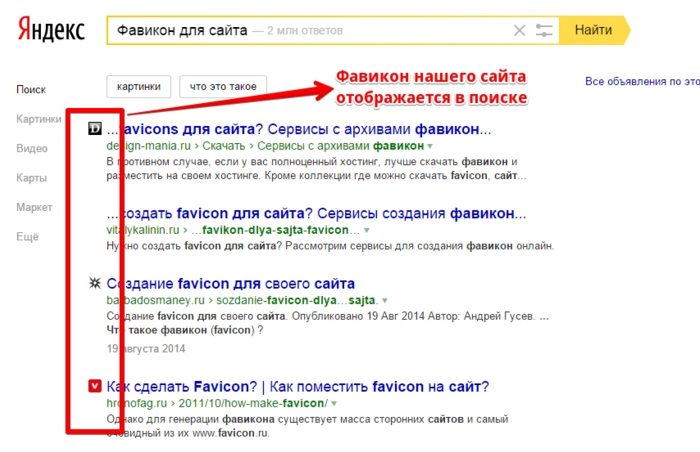
Обращение к Интернету за помощью в создании фавикона
Если вам когда-нибудь придет в голову идея просто изменить имя файла вашего логотипа на favicon.ico, забудьте об этом, потому что это так не работает. Скорее всего, вы получите множество ошибок, когда дело доходит до отображения вашего фавикона в разных браузерах.
Можно ли этого избежать?
Конечно. На самом деле существует несколько способов создания фавикона сайта, например:
1) Создать его в графическом редакторе типа Photoshop с помощью специального плагина Favicon.ico.
2) Оформить в специальных онлайн-сервисах (например, favicon.cc) и потом скачать оттуда в подходящем формате.
3) Использовать существующее изображение, например, вашего логотипа и загрузить его в онлайн-генератор фавиконов, таких как Favicon.io, Realfavicongenerator.net и т. д.
4) Загрузить готовые фавиконы из специальных баз данных, таких как Flaticon или Findicons с тысячами вариантов на выбор.
После загрузки сгенерированного фавикона вам останется только добавить его на свой сайт.
Украсьте свой сайт фавиконкой
Сначала загрузите свою фавиконку в корневой каталог сайта с помощью файлового менеджера, такого как Filezilla. Затем все, что вам нужно сделать, это вставить следующий фрагмент кода в метатег
:
...
...
Итак, теперь, когда мы разобрались со всеми основными техническими аспектами фавиконов, давайте перейдем к тому, что считается уместным в дизайне фавиконов, а что следует полностью вычеркнуть из памяти.
Простота не значит хуже в дизайне фавиконки
Прежде чем вы побежите записывать свою следующую идею фавиконки, почему бы не внимательно посмотреть на результаты поиска, которые появляются по вашим целевым ключевым словам? Как выглядят фавиконы, которые у них есть?
И пока вы будете это делать, задайте себе следующие вопросы:
Ваш значок выделяется из толпы? Возможно, ваши соперники разбавляют свои фавиконы цветом, а вы, в противовес этому, могли бы выбрать черно-белый фавикон или даже что-то концептуально иное.![]()
Может ли анимированный GIF-фавикон помочь вам выделиться? Или это просто мозолит глаза поисковикам, создавая эффект, который (скорее всего) создаст впечатление, что ваш сайт еще не закончил загрузку.
Вы четко понимаете свой фавикон, когда он размером 16×16 пикселей? Старайтесь, чтобы ваш фавикон не содержал мелких деталей, а также не пытайтесь включить в него все мыслимые цвета.
Является ли ваш фавикон представителем вашей ниши и веб-сайта? Иногда вы можете просто посмотреть на фавикон бренда и сразу понять, в каком бизнесе он работает. В других случаях вы даже можете узнать точный визуальный стиль бренда и его веб-сайта в фавиконе.
Имейте в виду, что отличный значок всегда будет четким , простым и запоминающимся .
Теперь, когда вы знаете, как создать красивый, запоминающийся фавикон и добавить его на свой сайт, пришло время разобраться, будет ли он корректно отображаться в поисковых системах.![]() Зайдем поближе!
Зайдем поближе!
Проверка вашего фавикона на наличие критических ошибок
Просто погуглив ваш сайт в мобильной поисковой выдаче, вы сможете быстро проверить, как ваш значок отображается в поиске, или вы можете использовать этот пример ссылки, чтобы открыть только значок вашего сайта:
- http://www.google.com/s2/favicons?domain=mysite.com
Есть еще один способ проверить, как фавикон выглядит на разных устройствах: с помощью специальных онлайн-сервисов, таких как Realfavicongenerator.
Однако, если ваш значок не отображается корректно или вообще не отображается в Google по какой-либо причине, начните с проверки следующих вещей:
- Находится ли графическое изображение в корневой папке ресурса в файле ICO, PNG или GIF формат?
- Правильно ли прописан код, ведущий к изображению на страницах ресурса?
- Доступен ли файл значка для поисковых роботов?
Хочу отметить, что путь к изображению напрямую влияет на то, насколько хорошо отображается фавикон.![]() Если вы хотите каким-либо образом удалить или отредактировать свой значок, все, что вам нужно сделать, это удалить или изменить файл favicon.ico (JPEG, GIF, PNG).
Если вы хотите каким-либо образом удалить или отредактировать свой значок, все, что вам нужно сделать, это удалить или изменить файл favicon.ico (JPEG, GIF, PNG).
Вообще говоря, даже если вы все делаете правильно со своей стороны, имейте в виду, что поисковым системам нужно время, чтобы проиндексировать фавиконы. На самом деле, есть целый специальный бот, который не делает ничего, кроме этого. Что он на самом деле делает, так это загружает значки веб-сайтов на свой сервер, поэтому для индексации вашего графического изображения может потребоваться до нескольких недель.
Почему без фавикона не обойтись
Фавиконы помогают сайтам оставаться на плаву в огромном океане онлайн-ресурсов, а также делают их более привлекательными и профессиональными в глазах посетителей.
Если вам нужна помощь, обратитесь за помощью к нашему веб-сайту аудита.
Среди прочего, он может выполнить полную техническую проверку вашего сайта, включая поиск вашего фавикона.
Если вы уверены, что у вас есть фавикон, но наш веб-аудит его не видит, значит проблема с индексацией или неверный адрес значка сайта.![]()

 Пользователи могут задуматься о вашей профессиональности, а может даже принять за мошенников. Особенно это может сказаться на интернет-магазинах, так как люди будут бояться оплачивать товары через такой сайт. Всё это может значительно усложнить продвижение бренда.
Пользователи могут задуматься о вашей профессиональности, а может даже принять за мошенников. Особенно это может сказаться на интернет-магазинах, так как люди будут бояться оплачивать товары через такой сайт. Всё это может значительно усложнить продвижение бренда.
 com/favicon.ico" type="image/x-icon">
<link rel="shortcut icon" href="https://example.com/favicon.ico" type="image/x-icon">
</head>
com/favicon.ico" type="image/x-icon">
<link rel="shortcut icon" href="https://example.com/favicon.ico" type="image/x-icon">
</head> Вы получите уведомление о том, что ваш favicon настроен.
Вы получите уведомление о том, что ваш favicon настроен.